
クレジットカードがなくてもiPhoneアプリに課金する方法
App Store、iTunes Storeなどでお買い物するときは、あらかじめApple IDに支払い方法を登録する必要があります。
こちらの記事では登録可能な支払い方法や、クレジットカードをお持ちでない場合に代わりに利用できるVisaプリペイドカードでの登録方法などをご紹介します。
Apple IDとは
Apple IDとは、自身が所持するApple製品を全般的に管理することができるIDです。
Apple IDを利用することで、複数のデバイス(iPhoneやiPadなど)を使う場合の連携や、機種を変更する際の様々なサービスの引継ぎをスムーズに行うことができます。
Apple製品をお使いの方は、必ず設定することをおすすめします。

Apple IDに登録できる支払い方法
Apple IDに支払い方法を設定することで、App StoreをはじめiTunes Store、その他Apple関連のアプリ、サービスの購入や課金時に、あらかじめ設定された方法で支払いを行うことができます。
一度設定しておけば、Face IDやTouch ID、パスコードで支払うことができるので非常に便利です。
登録できる支払い方法は国によって異なりますが、日本ではこちらの3つとなります。
■クレジットカード
■キャリア決済
■Apple ID の残高 (App Store & iTunes ギフトカードの換金額または入金額の残高)
■PayPay

クレジットカードを持っていない場合
未成年でクレジットカードをまだ作れない方や、様々な理由からクレジットカードをお持ちでない方には、代わりにVisaプリペイドカードのultra pay カードをApple IDに登録する方法がおすすめです。
ultra pay カードとは?

ultra pay カードは、審査なしで誰でも持てるプリペイド式Visaカードです。
アプリからアカウントを登録すると、オンラインショッピング専用カード「でじなカード」が無料ですぐに発行され、使うお金をチャージすることでVisaマークのあるオンラインサイトでご利用いただけます。
プリペイド式だから使いすぎる心配もありませんし、使用履歴がすぐにチェックできるので管理もラクラク。
「でじなカード」はオンラインショッピング専用カードですので、もし外のお店で使いたいときは「そとなカード」(要別途発行手数料)を申し込めば、実際のカードがお手元へ届き利用することができます。
カードの種類や詳細についてはこちらをご参照ください。

ultra pay カードを使うための手順はとても簡単です。
①アプリをインストールして会員登録
電話番号と生年月日、性別を登録します。
登録するとすぐに「でじなカード」が発行されます。
②チャージする
チャージ方法はいくつかご用意がありますのでご都合に合わせてお選びください
・コンビニでのチャージ
・ペイジー(Pay-easy)でのチャージ など
チャージ完了後、オンラインの店舗ですぐに使うことができます。

ultra pay カードでペイジー(Pay-easy)のオンラインチャージが可能になったのはご存知ですか?
今までのようにコンビニに行く手間がなくなり、より便利なサービスとなりました。
ぜひお試しください!
ペイジー(Pay-easy)オンラインチャージの使い方はこちら
Apple IDにultra pay カードを登録する手順
ultra pay カードをApple IDへ登録する手順をご紹介します。
※あらかじめultra pay カードのアカウントを開設の上、残高がある状態にご準備ください。
①設定 App を開き、自分の名前をタップします。
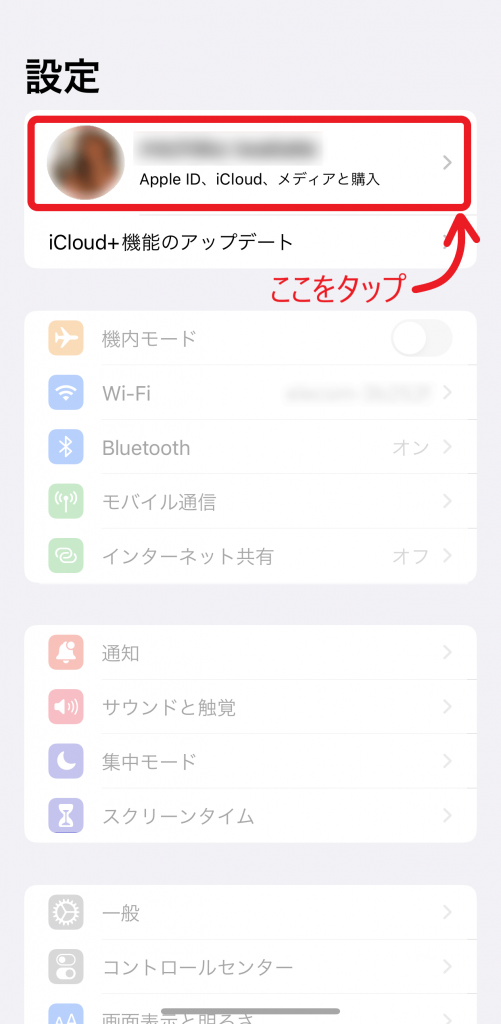
②「支払いと配送先」をタップします。
サインアウトしている場合は、Apple IDでサインインする必要があります。
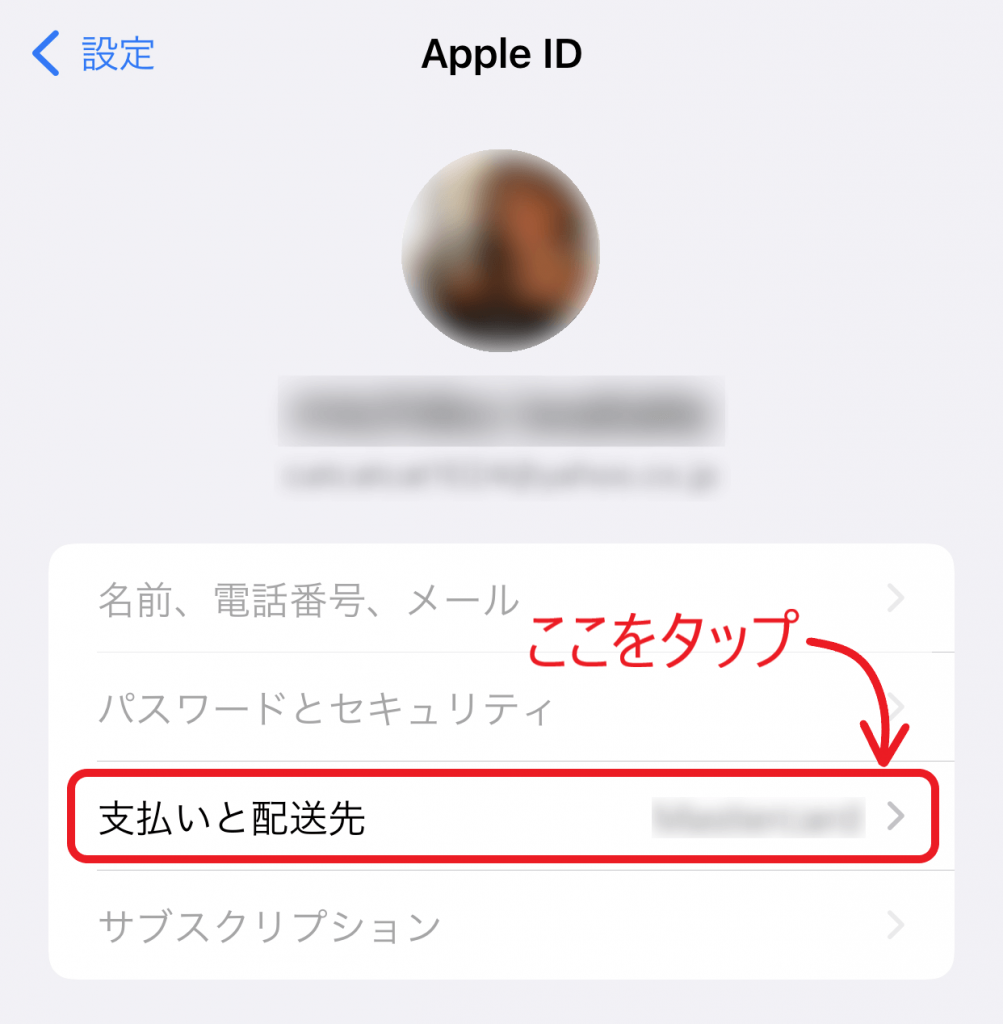
③「お支払い方法を追加」をタップします。
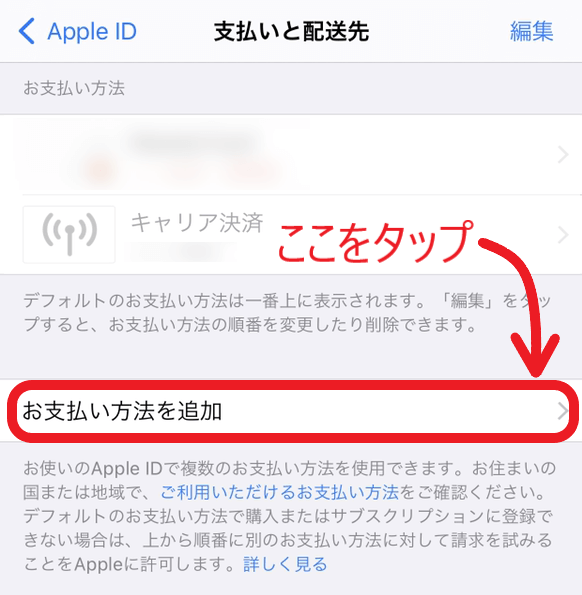
④クレジットカード/デビットカードを選択します。
⑤以下の情報を入力する際にultra pay カードの情報を入力します。
■番号
■有効期限
■CVV(セキュリティコード)
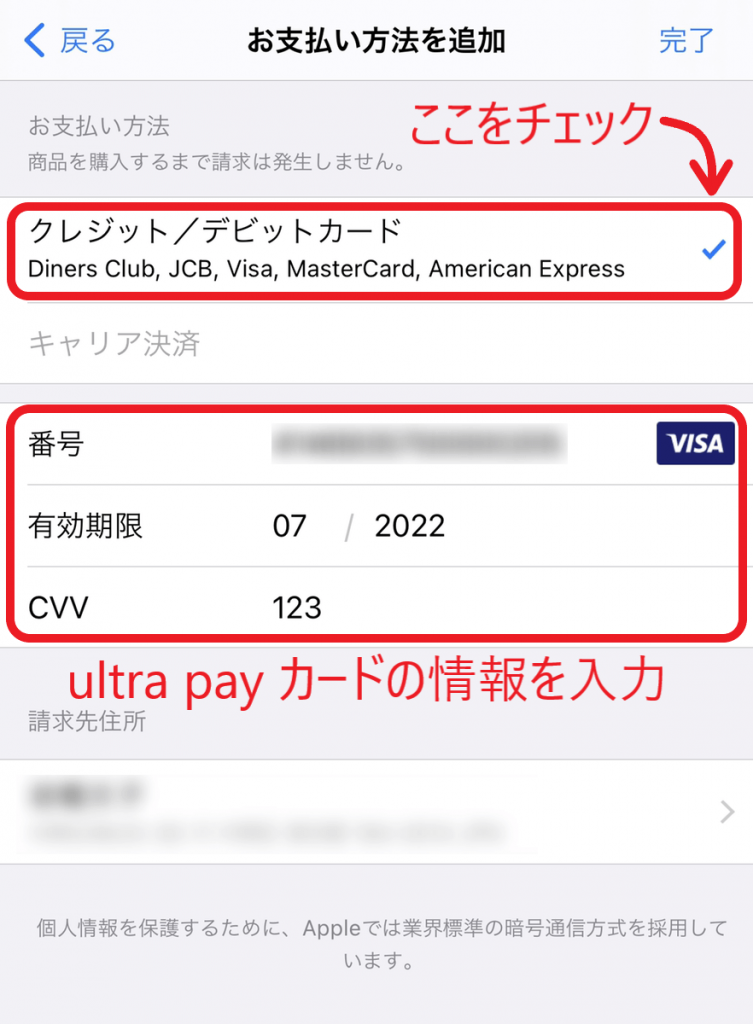
カード情報はultra pay カードアプリのトップ画面から「カード情報を表示」をタップすることで表示されます。
カード番号などは緑字の番号部分をタップするとコピーできるので、そのまま入力欄へペーストすることができます。
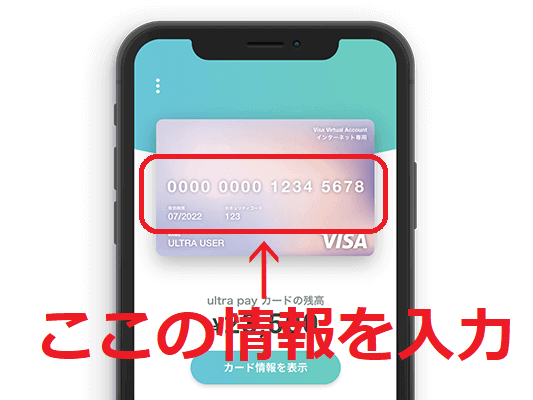
⑥請求先住所なども入力し終えたら、画面右上の「完了」をタップし、登録完了です。
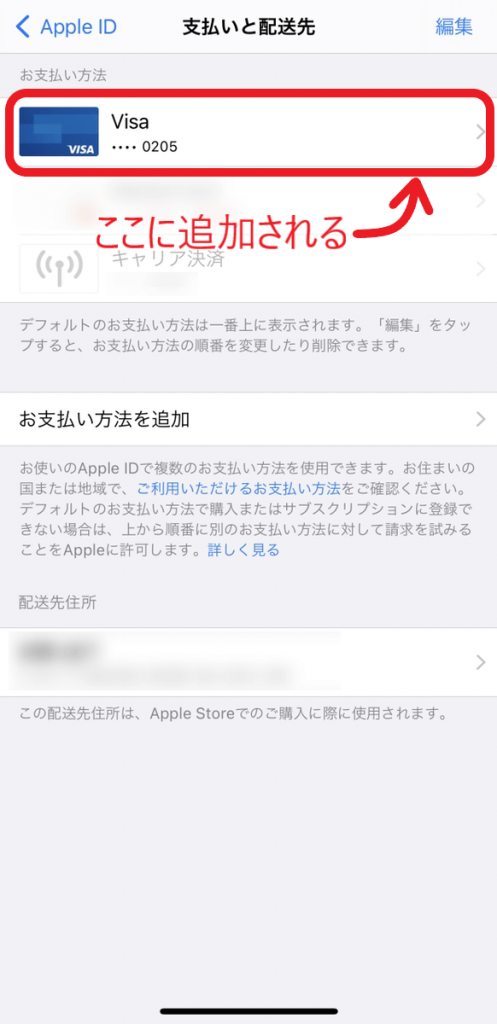
【補足】
Apple IDでの支払いは、「支払いと配送先」画面(手順⑥)の一番上に表示されている支払い方法から請求が実行されますので、ultra pay カードが一番上に表示されていることをご確認ください。
並び替えは画面右上の「編集」ボタンをタップすると行なえます。
⑦登録が完了したらすぐにアプリ内課金などにお使いいただけます。
※あらかじめultra pay カードへのチャージが必要です。
いくつかの留意点
Apple IDの決済時に、いくつかの留意点があります。
お問い合わせをいただくことも多い点なので、あらかじめこちらの留意点をお読みいただければと思います。

1円程度の低金額が引かれる現象
Apple IDにultra pay カードを登録する際、1円程度の低金額を引かれる場合があります。
この低金額のお取引は、「オーソリ」と呼ばれ、英語のオーソリゼーション(Authorization)の略語です。
「信用承認」「与信確保」などの意味となり、要はあなたのカードが本当に使えるカードであるかを確認するために加盟店が行っている処理となります。
オーソリは、Apple IDへの登録以外にもAmazonなどのネットショップにカードを登録する場合にも発生します。
オーソリの決済金額は加盟店によって異なりますが、低金額(1円や10円)での決済が行われます。
※加盟店(店舗)によっては、100円単位のところもあります。
オーソリで行われた決済は、カードの有効可否が確認出来た後、 残高に戻されます。
戻されるタイミングは、加盟店(店舗)によって異なりますが、通常は1日前後、加盟店(店舗)によっては46日前後かかる場合もございます。
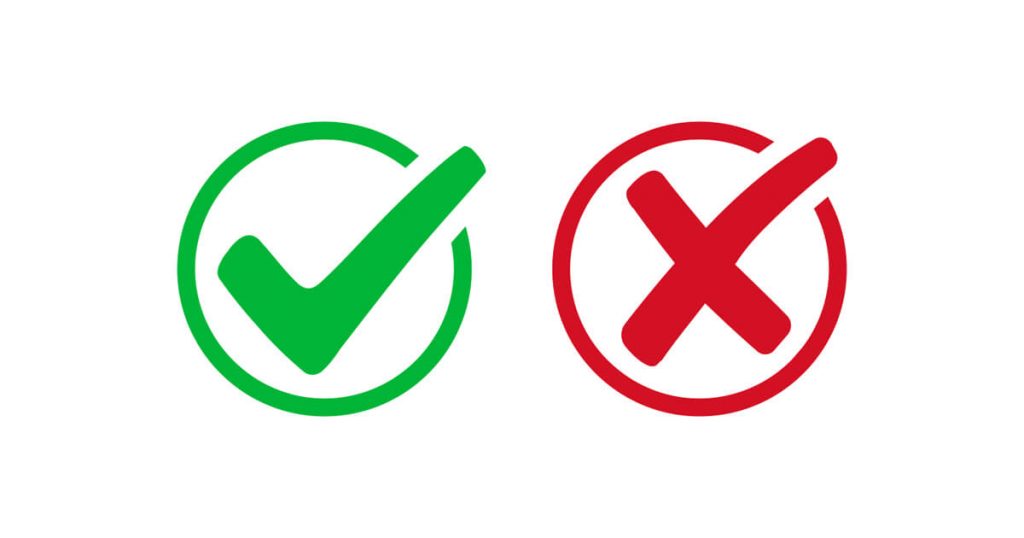
リアルタイムに引き落とされないケースがある
App StoreやiTunes Storeでは、購入や課金した時点では残高から引かれず、後日にいくつかの金額をまとめて引き落とすケースがあります。利用履歴や残高に変化がなくても、後日支払い処理が行われるため、支払い額分の残高を維持するように注意してください。
支払い処理時に残高が足りなかった場合、支払いができずにキャンセルとなる可能性があります。
ご面倒ではありますが、Apple ID側の購入履歴などを確認しご利用いただくことをおすすめいたします。
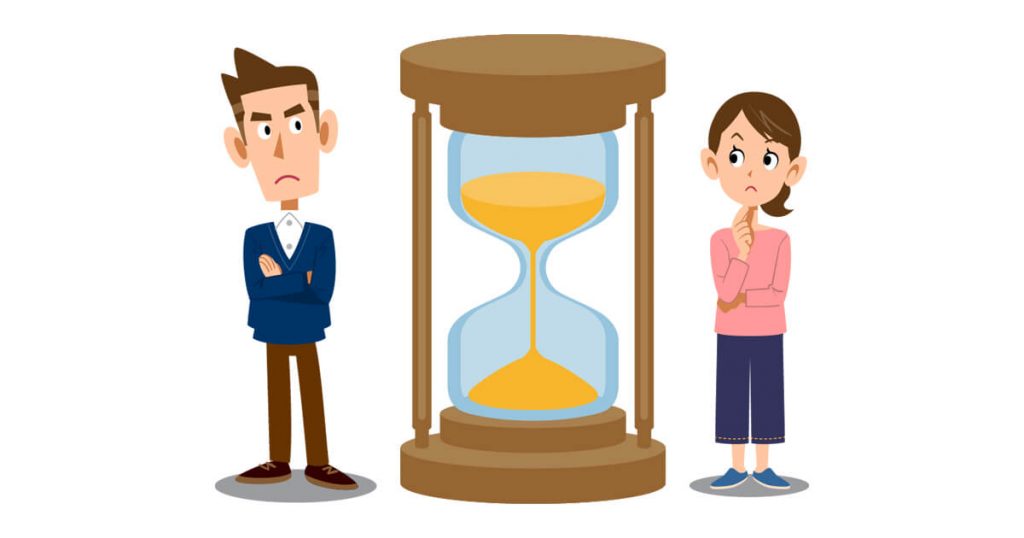
履歴に記録される利用店名
App StoreやiTunes Storeでのお買い物や、アプリ内課金をultra pay カードで支払った場合、ultra pay カードアプリの利用履歴には、ご利用のサービスや課金したアプリの名称ではなく「APPLE.COM / BILL」、または「APPLE COM BILL」の名称で表示されます。
そのため身に覚えのない履歴と思ってしまうケースがあります。
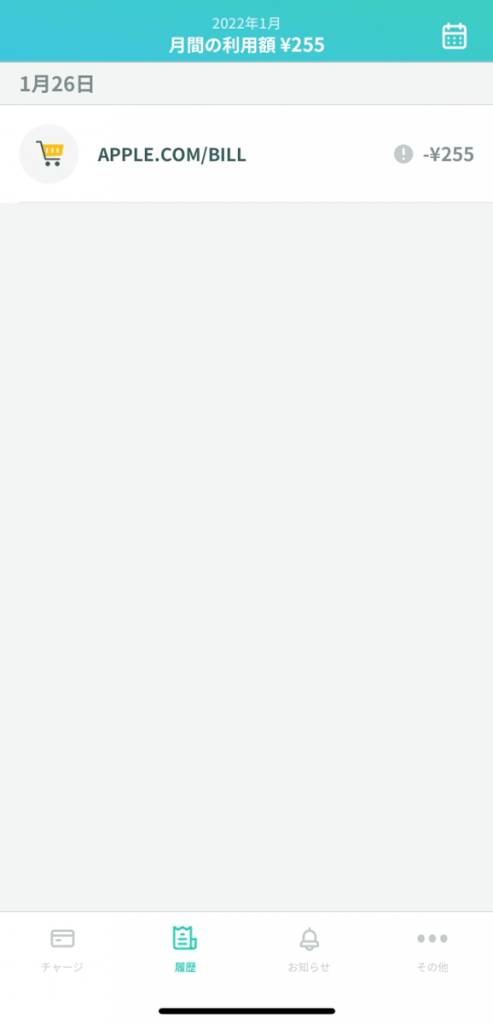
「APPLE.COM / BILL」のご利用内容の詳細を確認したい場合は、Apple IDの購入履歴と照らし合わせてご確認ください。
iPhoneの[設定]>[AppleID、iCloud、メディアと購入]>[メディアと購入]>[アカウントを表示]>[購入履歴]または[サブスクリプション]からご確認いただけます。
後日にいくつかの金額をまとめて引き落とすケースもありますので、実際に利用した日付と金額にズレが生じる場合がありますのでご留意ください。
まとめ
iPhoneからお買い物をする方は非常に多いですよね。そしてAppleユーザーであればApple IDに支払い登録しておくのはとても便利です。
ただ、簡単に支払いができてしまうため使い過ぎには気を付けたいところ。
チャージした分しか使えないultra pay カードを登録しておけば、気づいたら使いすぎていたという心配を減らすことができます。
ぜひ、ultra pay カードをApple IDへ登録してみてください。







